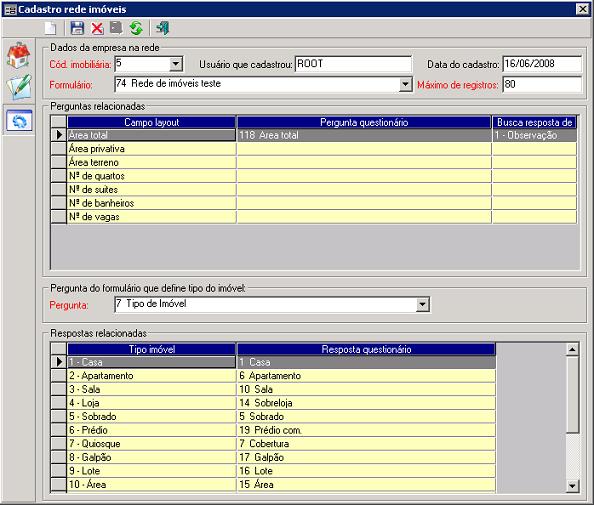Introdução
Esse formulário tem por objetivo gerar um arquivo de layout para rede imobiliária onde será possível selecionar as personalizações que irão compor o arquivo e definir o relacionamento das perguntas do layout com o questionário do UAU! aplicado a personalização.
1. Execute o Módulo Obras
2. Clique no menu Geral
3. Clique no submenu Rede imobiliária
Cadastrar configuração
Definir a configuração para geração do arquivo para Rede imóvel:
Deve-se preencher:
Cod. imobiliária
– Código da imobiliária definido pela rede (obrigatório).
Formulário
– Formulário de pesquisa que contenha as perguntas a ser relacionadas com os questionários aplicados (obrigatório).
Máximo de registros
– Número de máximo de personalizações por arquivo gerado (obrigatório).
Usuário que cadastrou
– Usuário responsável pelo cadastro (não editavel).
Data do cadastro
– Data que foi cadastrada a configuração (não editavel).
Perguntas Relacionadas
Campo layout – Características pré-definidas no layout para descrever a personalização.
Pergunta do questionário – Perguntas que tenham as respostas para “Campo layout”.
Busca resposta de – Define se a resposta da “Pergunta do questionário” virá da Observação ou Seleção.
Pergunta
– Pergunta que define o tipo de imóvel (obrigatório).
Essa pergunta deverá ser do tipo “opção única” (Lista ou Opção).
Deverá conter no mínimo 16 respostas diferentes (uma para cada tipo de imóvel definido).
Respostas relacionadas
Tipo imóvel – São tipos de imóveis pré-definidos pela rede imobiliária.
Resposta questionário – Respostas da pergunta definida para tipo de imóvel equivalente ao tipo de imóvel todas devem ser preenchidas (obrigatório).
Clique em salvar .
Selecionar personalizações
.
Nesta visão podemos selecionar as personalizações por empresa, obra e produto. O resultado das buscas será exibido no grid “Personalizações das obras” e as personalizações do grid “Personalizações selecionadas” comporão os arquivos gerados ao clicar no botão gerar .
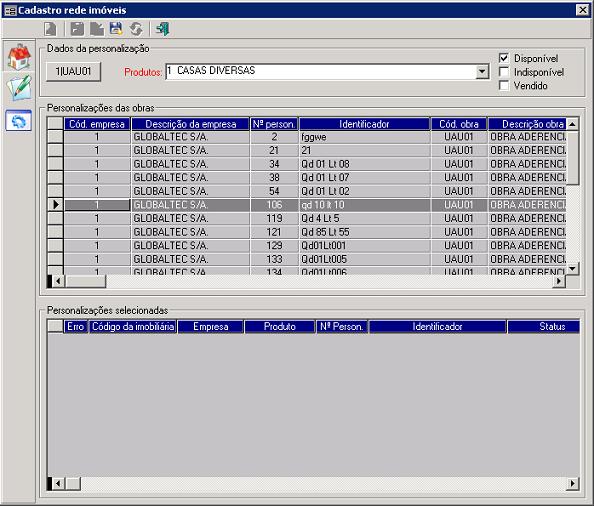
Botão Obras – Seleciona obras e empresas.
Produto – Seleciona os produtos das empresas/obras selecionadas.
Filtros Obs.: no UAU! as personalizações com status 9 – Em acerto não apareceram.
Disponível – Personalizações no UAU! com status 0 – Disponível, 2 – Reservado e 3 – Proposta.
Indisponível – Personalizações no UAU! com status 7 – Suspenso, 8 – Fora de venda e 10 – Dação.
Vendido – Personalizações no UAU! com status 1 – Vendido, 4 – Quitado, 5 – Escriturado e 6 – Em venda.
Personalizações das obras – Personalizações mostradas de acordo com a seleção de empresa, obra, produto e filtro
Personalizações selecionadas – Personalizações selecionadas por meio de drag-and-drop para compor o arquivo principal.
Para selecionar as personalizações que compõe o arquivo a ser gerado:
No grid “Personalizações das obras” selecione uma ou mais personalizações.
Faça um drag-and-drop para o grid “Personalizações selecionadas”, onde serão mostrados todos os campos do layout de cada personalização.
Os campos obrigatórios, exigidos para cada personalização no layout de rede imobiliária, serão verificados e caso estejam preenchidos, a coluna “Erro” irá mostrar ou caso ainda falte algum campo. Os campos que faltarem serão coloridos em branco para facilitar a identificação.
Para corrigir ou completar os campos que faltam, basta dar um duplo-clique sobre a personalização desejada para preenchê-los em detalhe de imóveis.
Observação: Na tela de Rede de imobiliárias aparecem somente personalizações com o tipo de contrato definido como “0-Venda” e “4-Revenda”, portanto se houver alteração na tela de detalhe de imóveis para o “1-Aluguel” ou “2-Aluguel Garantido” a personalização não mais aparecerá na tela.
Lembre-se que para as respostas numéricas com (Área total, Área privativa, Valor do imóvel e etc.), o padrão de separador decimal considerado sempre será definido pelo Windows.
Por exemplo, o valor para Área total em metros: 100,25 (cem metros e vinte e cinco centímetros), pela definição do Windows ficaria:
– 100,25 (cem metros e vinte e cinco centímetros) no arquivo em um computador onde o padrão do separador decimal seja vírgula ( , ).
– 10025.00 (dez mil e vinte e cinco metros) no arquivo em um computador onde o padrão do separador decimal seja ponto ( . ).
Neste outro exemplo o valor para Área total em metros: 100.25 (cem metros e vinte e cinco centímetros), pela definição do Windows ficaria:
– 10025,00 (dez mil e vinte e cinco metros) no arquivo em um computador onde o padrão do separador decimal seja vírgula ( , ).
– 100.25 (cem metros e vinte e cinco centímetros) no arquivo em um computador onde o padrão do separador decimal seja ponto ( . ).
 – Logs de erro.
– Logs de erro.
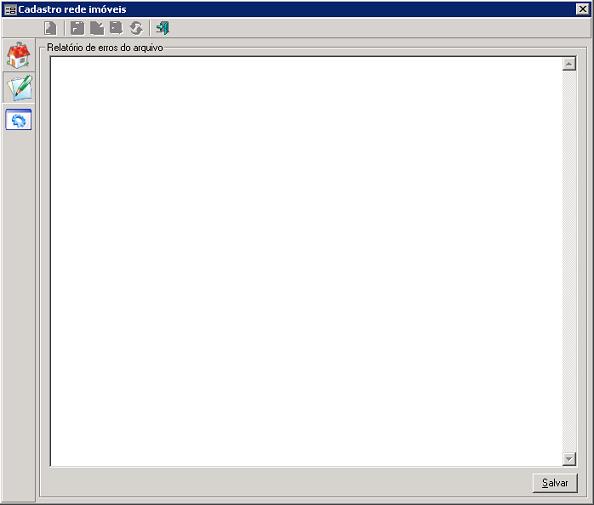
Observação: O arquivo de layout da rede imobiliária está no formato “.imv” e o nome segue o padrão “cod-dd mm aa-seq.imv” onde:
– “dd mm aa” é a data da geração do arquivo;
– “seq” é o número seqüencial do arquivo;
– “.imv” é a extensão do arquivo.